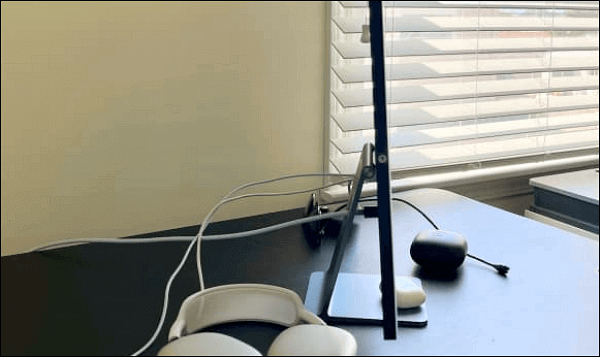-
![]()
Lionel
Lionel est passionné de technologie informatique, il fait partie de l'équipe EaseUS depuis 8 ans, spécialisé dans le domaine de la récupération de données, de la gestion de partition, de la sauvegarde de données.…Lire la suite -
![]()
Nathalie
Nathalie est une rédactrice chez EaseUS depuis mars 2015. Elle est passionée d'informatique, ses articles parlent surtout de récupération et de sauvegarde de données, elle aime aussi faire des vidéos! Si vous avez des propositions d'articles à elle soumettre, vous pouvez lui contacter par Facebook ou Twitter, à bientôt!…Lire la suite -
![]()
Mélanie
Mélanie est une rédactrice qui vient de rejoindre EaseUS. Elle est passionnée d'informatique et ses articles portent principalement sur la sauvegarde des données et le partitionnement des disques.…Lire la suite -
![]()
Arnaud
Arnaud est spécialisé dans le domaine de la récupération de données, de la gestion de partition, de la sauvegarde de données.…Lire la suite -
![]()
Soleil
Soleil est passionnée d'informatique et a étudié et réalisé des produits. Elle fait partie de l'équipe d'EaseUS depuis 5 ans et se concentre sur la récupération des données, la gestion des partitions et la sauvegarde des données.…Lire la suite -
![]()
Flavie
Flavie est une rédactrice qui vient de rejoindre EaseUS. Elle est passionnée d'informatique et ses articles portent principalement sur la sauvegarde des données et le partitionnement des disques.…Lire la suite -
![]()
Aveline
Aveline est une nouvelle rédactrice chez EaseUS. Elle est une passionnée de technologie. Ses articles se concentrent principalement sur la récupération de données et les outils multimédias, domaines dans lesquels elle apporte son expertise approfondie.…Lire la suite
Sommaire
0 Vues |
0 min lecture
Étant donné que la Nintendo Switch ne permet pas d'enregistrer directement son écran, la capture de gameplay 3DS devient difficile. Cependant, ce n'est pas une tâche difficile lorsque vous appliquez de la bonne manière. Après avoir enregistré le gameplay, vous pouvez partager la vidéo de gameplay avec des amis ou la télécharger facilement sur les plateformes sociales.
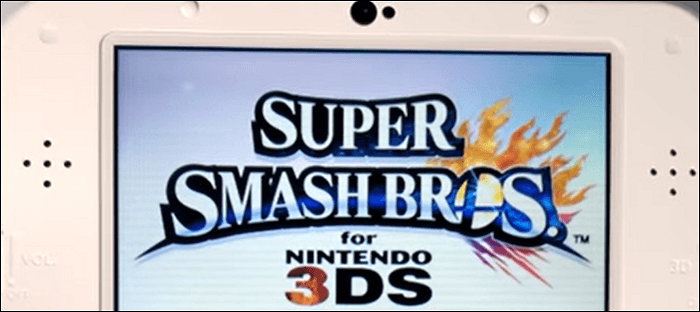
Ici, cet article fournit des informations sur la façon d'enregistrer un gameplay 3DS avec et sans carte de capture. En outre, vous pouvez en savoir plus sur le logiciel de capture 3DS et la meilleure carte de capture 3DS. Suivez-le pour trouver une méthode appropriée.
Comment capturer le jeu 3DS avec une carte de capture
Trois outils sont nécessaires pour enregistrer le gameplay 3DS. Une carte de capture est indispensable, qui est principalement utilisée par les amateurs de jeux pour enregistrer de nombreuses vidéos de jeu et les télécharger sur Internet. Préparez également un ordinateur pour afficher l'écran. Ensuite, un enregistreur de jeux fiable est nécessaire pour capturer le gameplay 3D sur l'écran de votre ordinateur.
Étape 1. Préparer une carte de capture Nintendo 3Ds
Pour capturer vos jeux Nintendo 3DS préférés, préparez d'abord une carte de capture Nintendo 3DS. Une suggestion est d'utiliser l'Elgato HD60 S, qui peut capturer des images à 1080 et à 60 FPS. Cette carte de capture vous permet de gérer efficacement le gameplay de Nintendo. Il est compatible avec les jeux Nintendo 3DS et avec d'autres tels que PS5, Xbox One, etc. Vous pouvez obtenir cette carte de capture utile dans des boutiques en ligne comme Amazon, etc.

Installez la carte de capture sur la console de jeu 3DS et l'ordinateur
Après avoir obtenu votre carte de capture, installez-la sur le périphérique de capture 3DS ou la console de jeu et sur votre ordinateur. Connectez un câble HDMI de votre console au port d'entrée, puis faites passer un autre câble HDMI du port de sortie de la carte à votre moniteur. Ensuite, branchez le câble USB sur votre ordinateur pour le connecter à votre carte de capture.
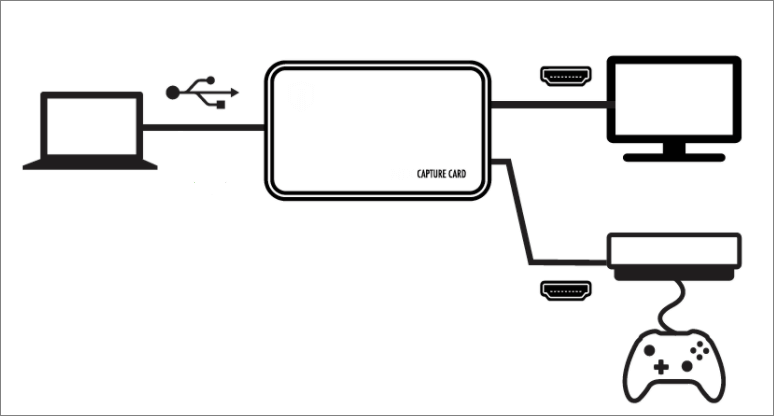
Étape 2. Enregistrer le jeu 3DS avec l'enregistreur d'écran de bureau
Maintenant, le gameplay 3DS est affiché sur votre ordinateur. Ce que vous devez faire est d'utiliser un outil pour enregistrer ce qui se passe sur votre écran. Un outil utile comme EaseUS RecExperts vous permet de capturer une vidéo de jeu en haute résolution sur un ordinateur. C'est un enregistreur de jeu fonctionnel car il vous permet de modifier la fréquence d'images jusqu'à 60. De plus, avec cet enregistreur d'écran tout-en-un, vous pouvez enregistrer n'importe quelle zone de l'écran de votre ordinateur.
Principales caractéristiques de cet enregistreur d'écran efficace :
- Autoriser la capture vidéo et audio en même temps
- Enregistrer l'audio du bureau avec des paramètres avancés
- Capturer les réunions populaires avec le son
- Exporter la vidéo dans plusieurs formats tels que MP4, MOV, etc.
Félicitations, vous avez la chance de l'essayer gratuitement ! Téléchargez-le maintenant.
Voici une liste d'étapes pour montrer comment l'utiliser.
Étape 1. Lancez le gameplay que vous souhaitez enregistrer. Ensuite, ouvrez EaseUS RecExperts et cliquez sur le bouton "Jeu" à gauche.
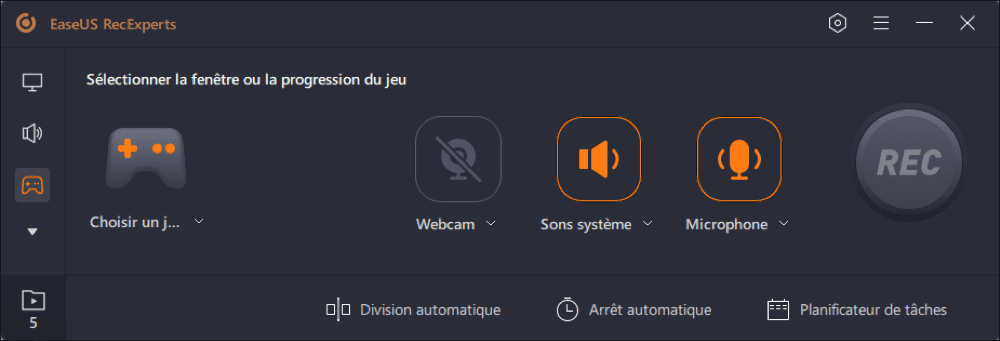
Étape 2. Cliquez sur l'option "Choisir un jeu" pour choisir une fenêtre de jeu ou un processus de jeu. Ensuite, vous pouvez activer l'enregistrement audio et webcam si nécessaire. Lorsque tout est terminé, cliquez sur le gros bouton REC pour démarrer l'enregistrement du gameplay.
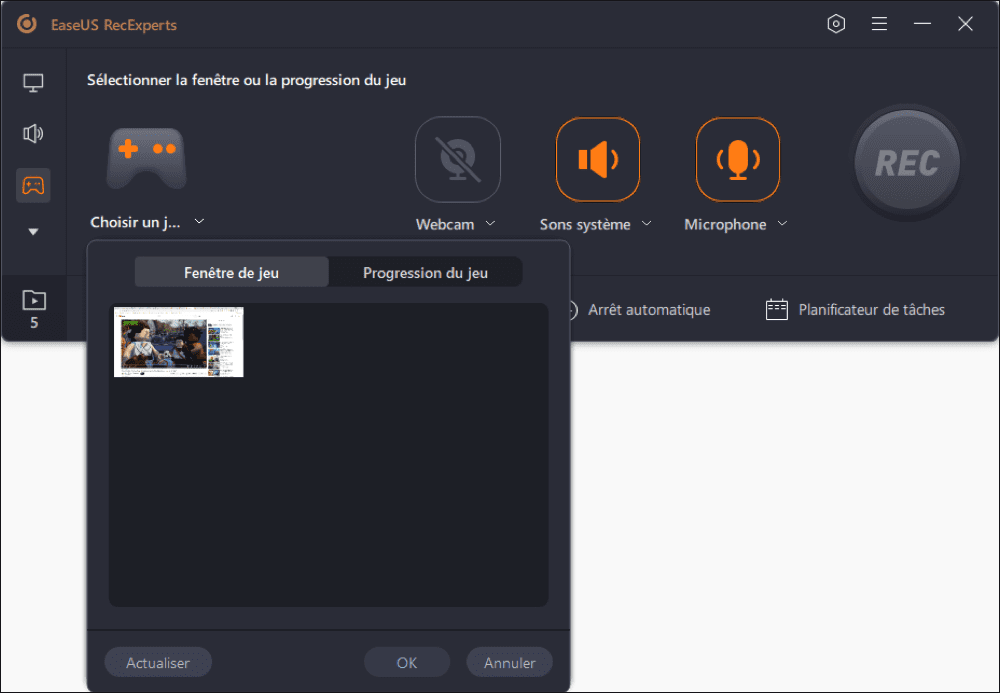
Étape 3. Une barre d'outils flottante apparaît, et vous pouvez mettre en pause ou arrêter l'enregistrement. En outre, l'icône de l'appareil photo vous permet de faire une capture d'écran, et l'icône du minuteur vous permet d'arrêter l'enregistrement automatiquement.
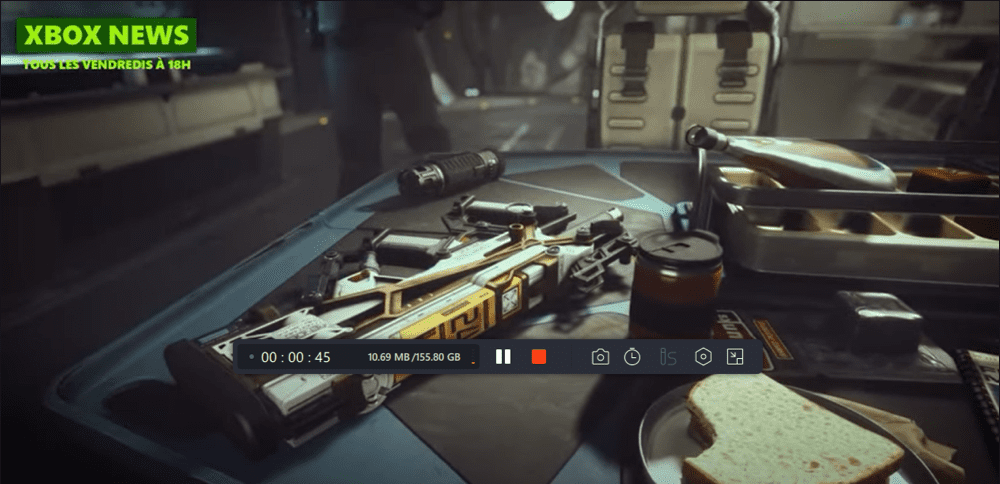
Étape 4. Après avoir sauvegardé la vidéo de jeu enregistrée, un lecteur multimédia s'affiche. Il vous offre un outil intégré pour couper l'enregistrement, extraire l'audio de la vidéo et ajouter une partie d'ouverture et de fin. Vous pouvez trouver l'outil en bas du lecteur.
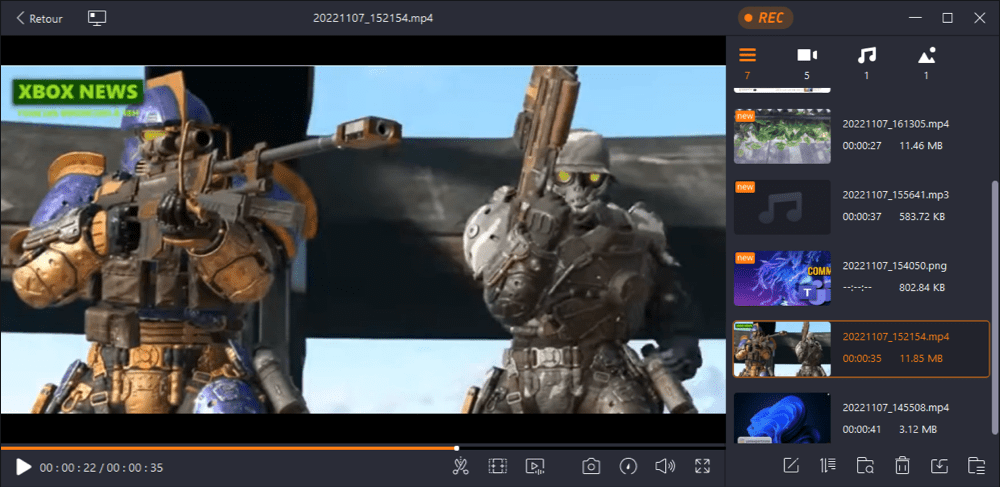
Comment enregistrer un gameplay 3DS sans carte de capture
Certaines personnes n'utiliseront pas de carte de capture car cela entraîne des paiements supplémentaires élevés. Pour cette raison, l'utilisation d'un appareil photo ou d'un smartphone pour diffuser le jeu 3DS est accessible.
L'application de cette approche présente certains avantages. Tout d'abord, vous pouvez économiser de l'argent car une caméra de téléphone intégrée peut y parvenir. Deuxièmement, c'est un gain de temps car il n'est pas nécessaire de brancher l'USB ou le mini USB, ce qui est très complexe. Si vous êtes débutant, cette méthode convient.
Cependant, vous devriez remarquer ses inconvénients. Il est difficile de contrôler les bruits de fond, ce qui affecte négativement la qualité vidéo. De plus, il existe très peu de façons d'appliquer des ajustements avancés dans les téléphones comme les enregistreurs d'écran peuvent vous apporter. Avant d'adopter cette méthode, réfléchissez clairement aux effets que vous souhaitez obtenir pour la vidéo.
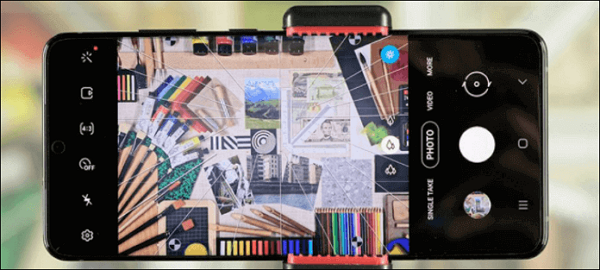
Maintenant, consultez le guide suivant pour savoir comment enregistrer un gameplay sur 3DS.
Étape 1. Fixez votre appareil photo/smartphone sur votre trépied. Ensuite, ajustez l'angle de capture pour couvrir entièrement l'écran. Réglez également la lumière et l'arrière-plan pour vous assurer que l'enregistrement est suffisamment clair.
Étape 2. Maintenant, allumez votre appareil photo/smartphone et lancez votre console de jeu 3DS.
Étape 3. Lorsque vous avez terminé, désactivez le jeu et enregistrez la vidéo sur votre appareil photo/smartphone.
En attendant, pour enrichir la vidéo, vous pouvez la télécharger sur un ordinateur et utiliser un éditeur vidéo. EaseUS Video Editor est une bonne recommandation car il bénéficie de nombreuses fonctionnalités d'édition pour rendre votre vidéo de jeu 3DS plus attrayante.
Conclusion
Cet article vous donne deux façons efficaces d'enregistrer un gameplay 3DS. Si vous souhaitez capturer des vidéos de gameplay de haute qualité, il est recommandé d'utiliser la meilleure carte de capture 3D et EaseUS RecExperts. Si vous voulez essayer cette méthode, n'oubliez pas d'acheter une carte de capture. Téléchargez également l'enregistreur de jeu gratuitement!
EaseUS RecExperts

Un seul clic pour capturer tout ce qui se trouve à l'écran !
Pas de limite de temps, pas de filigrane
Enregistrer